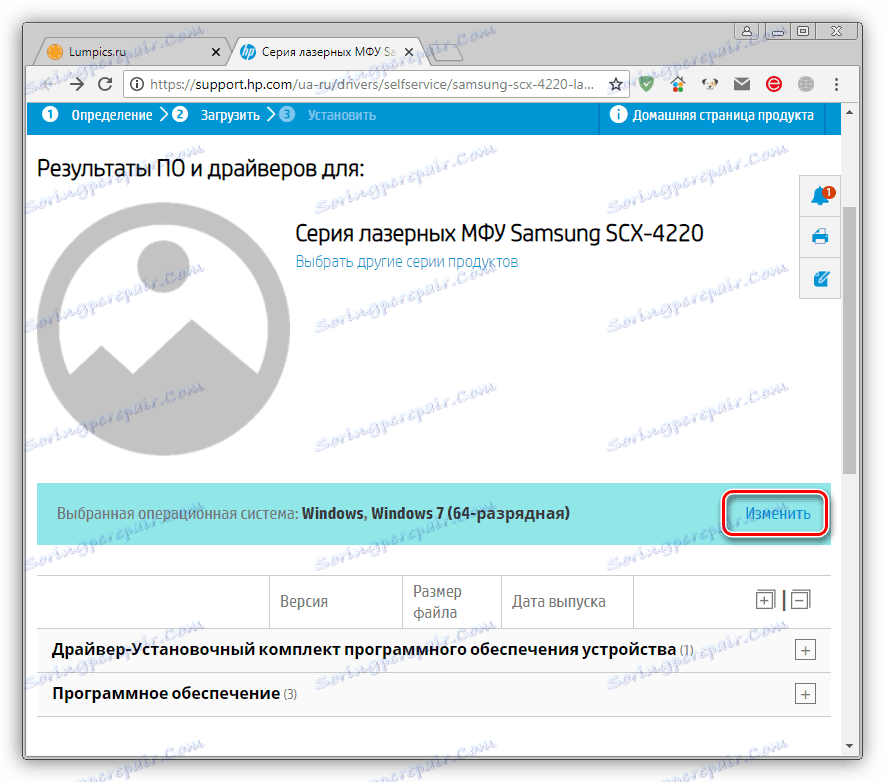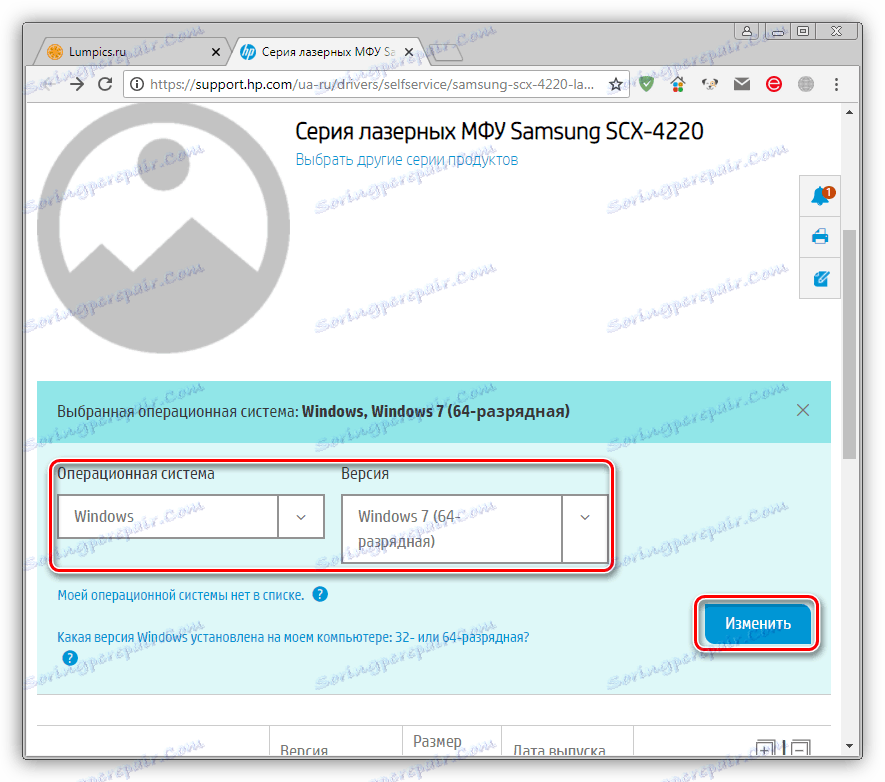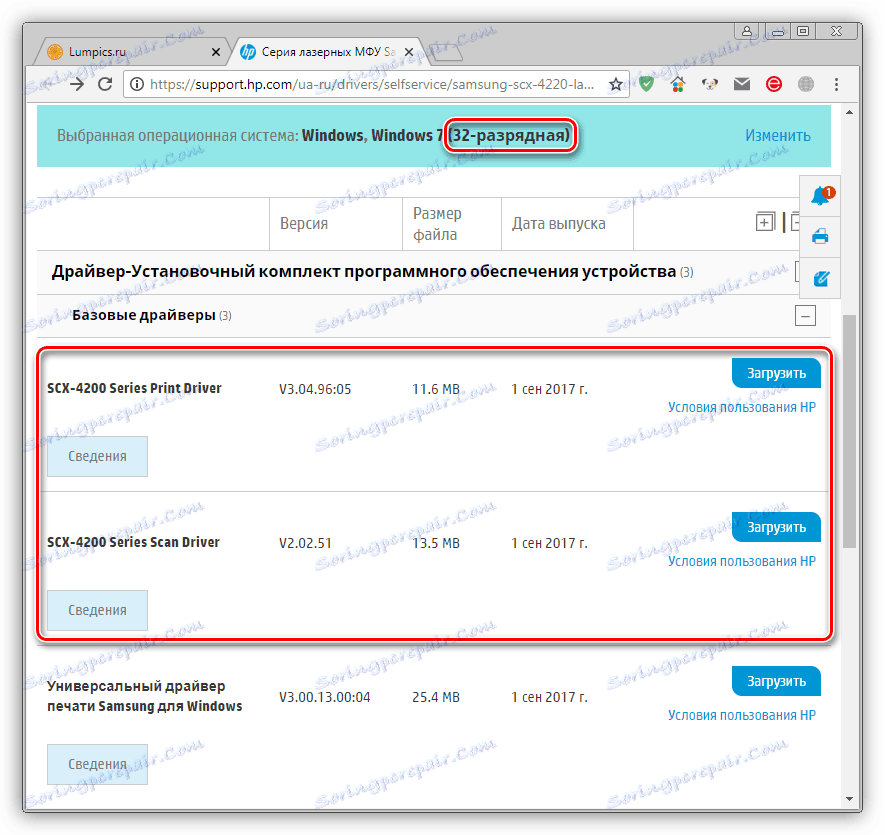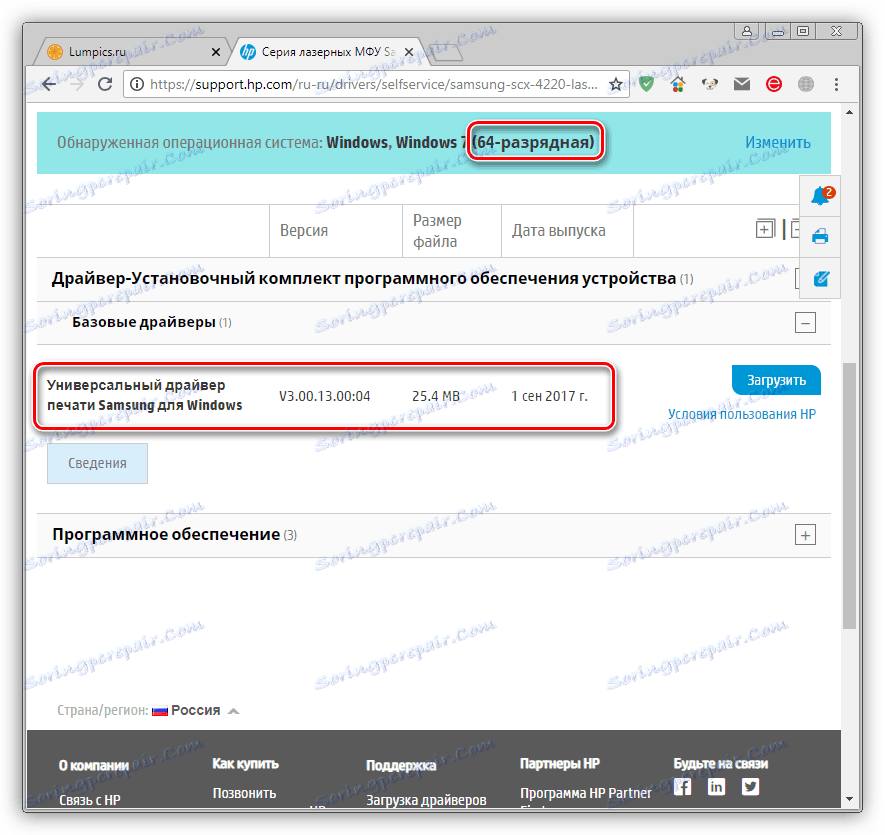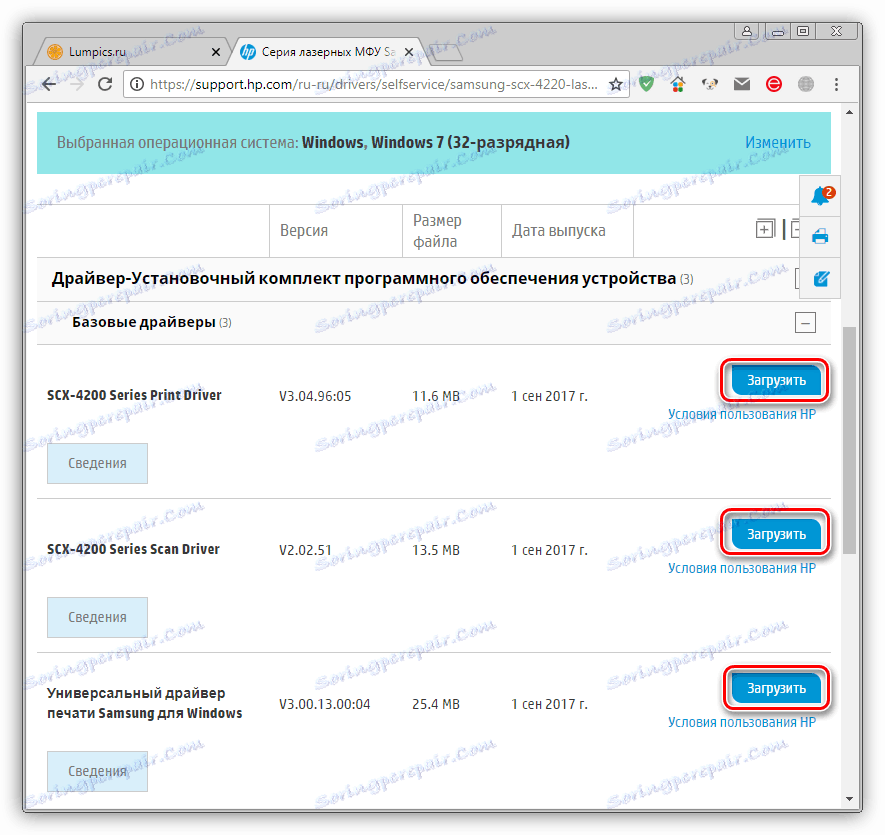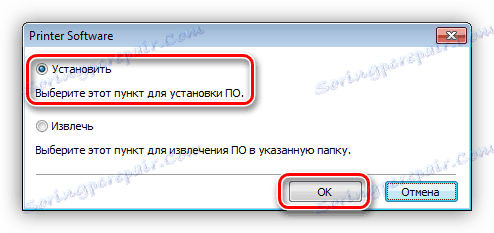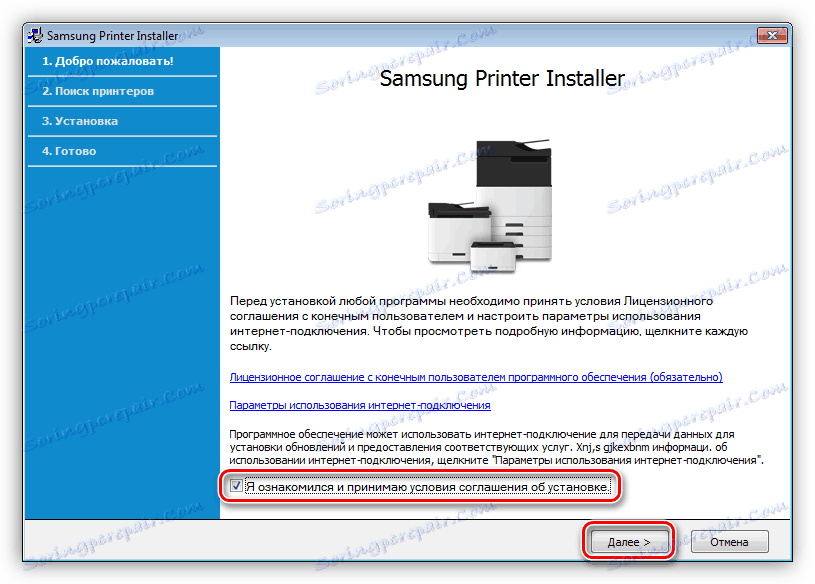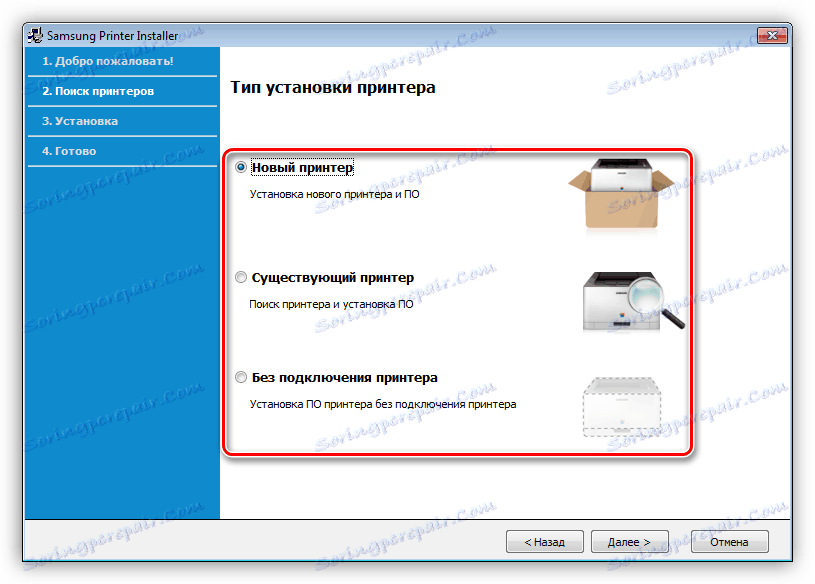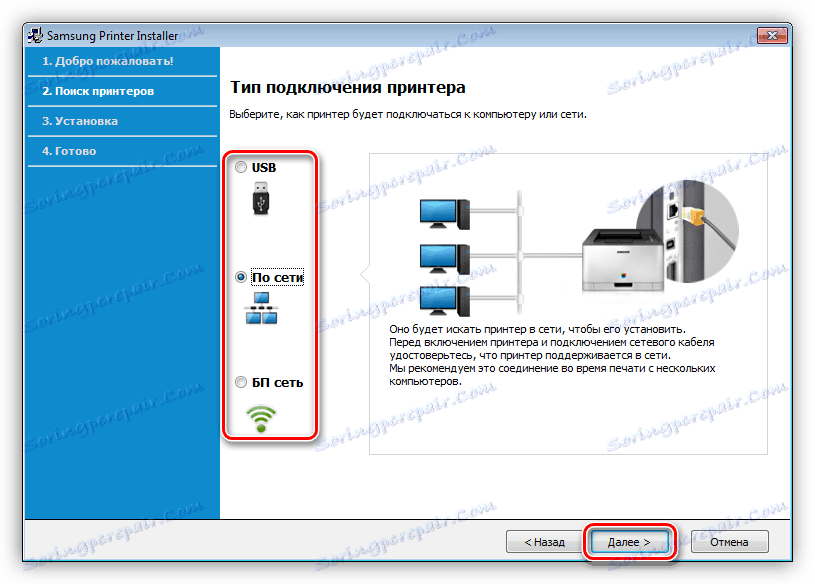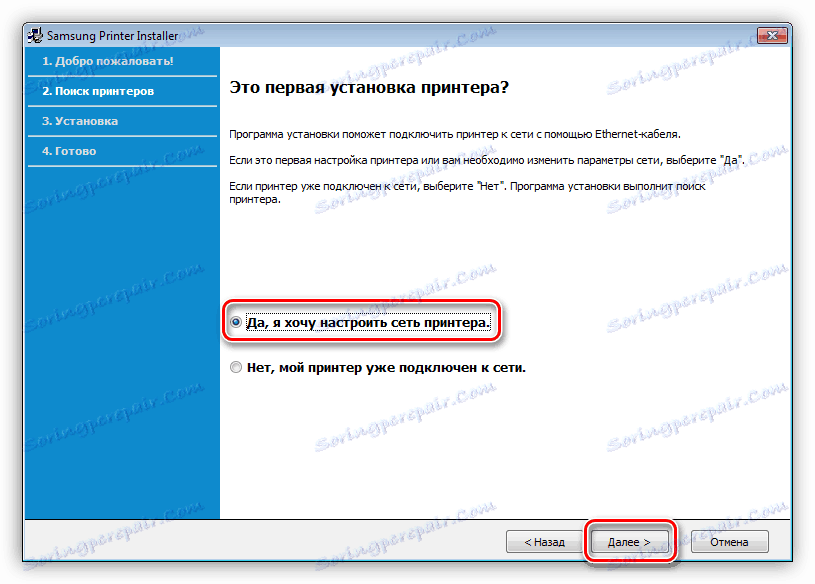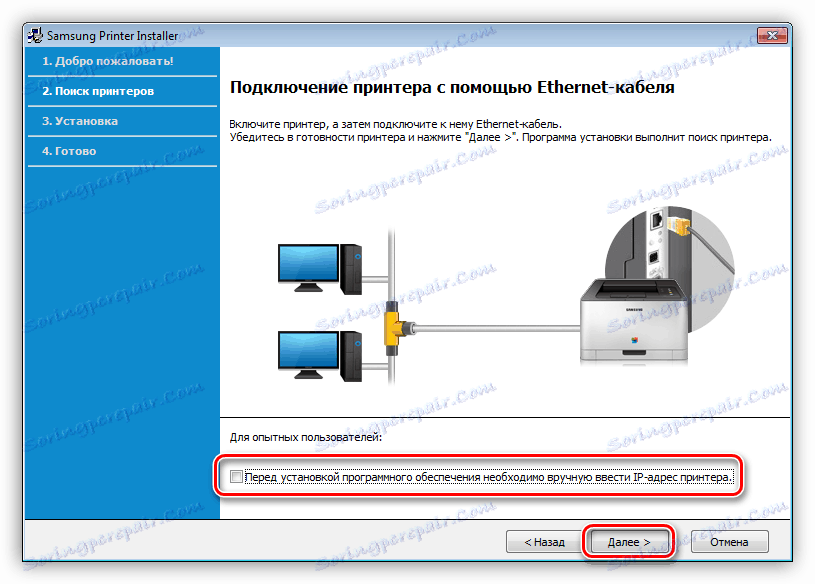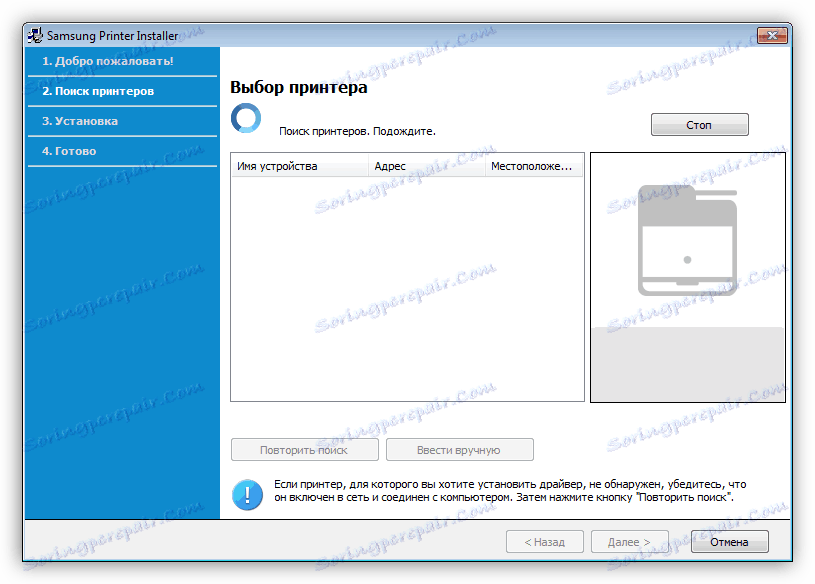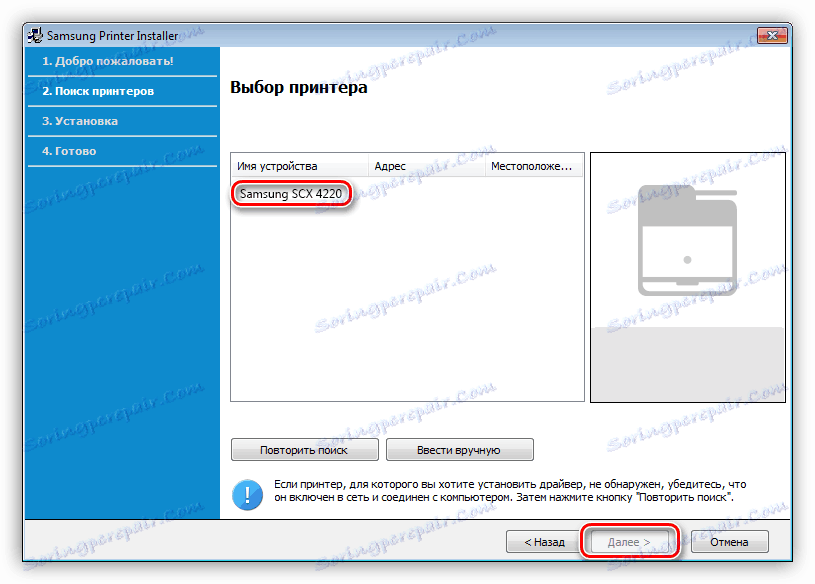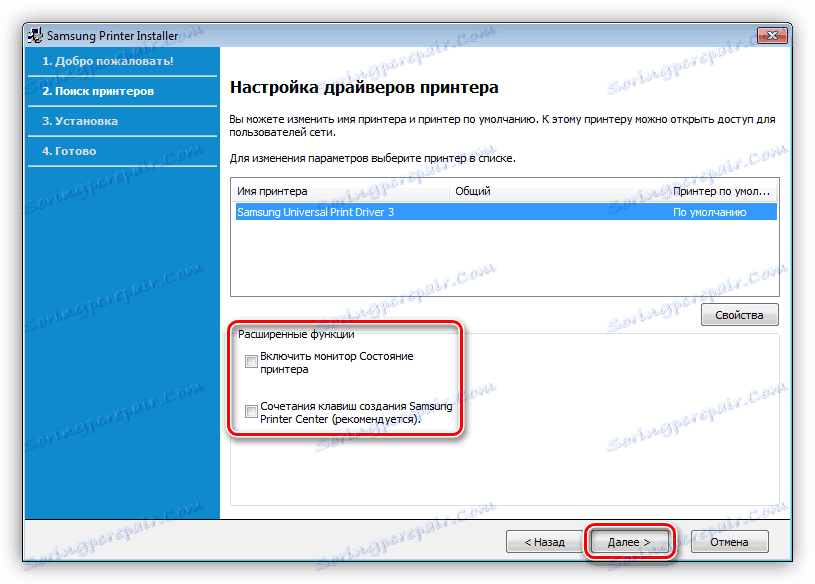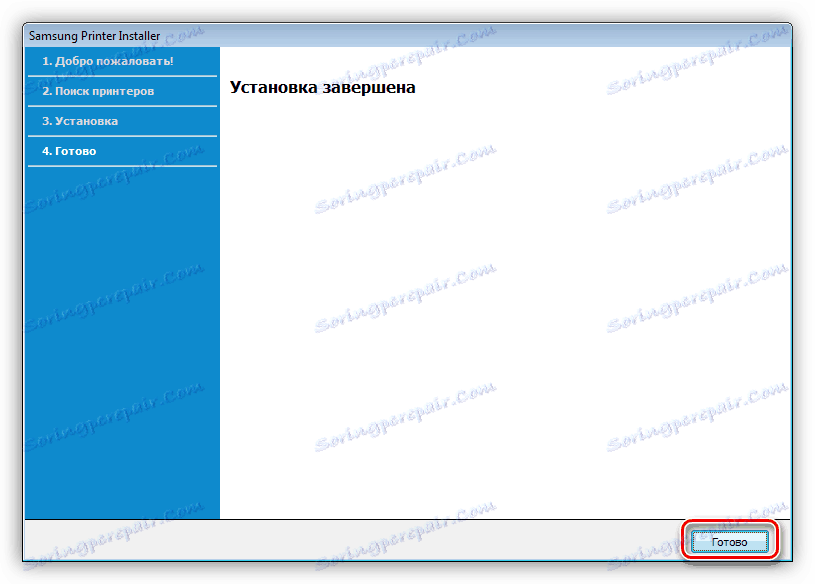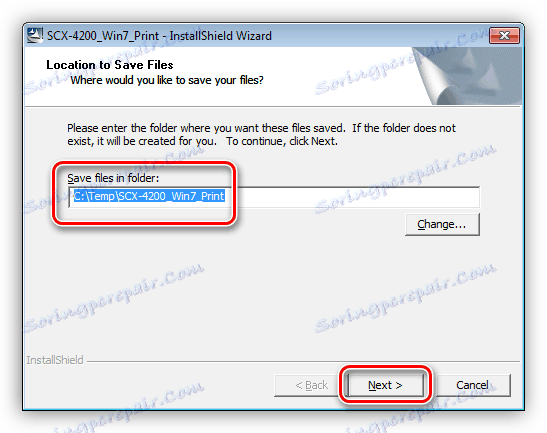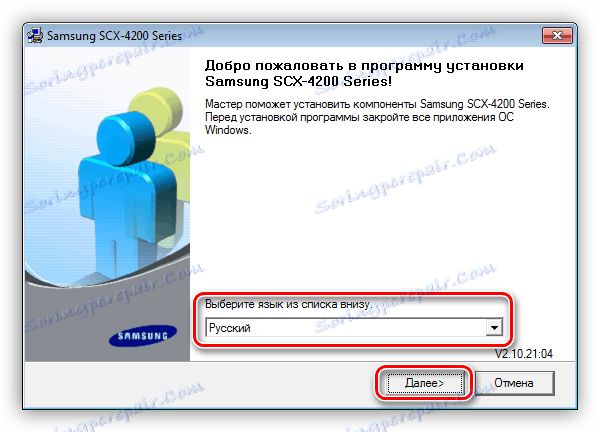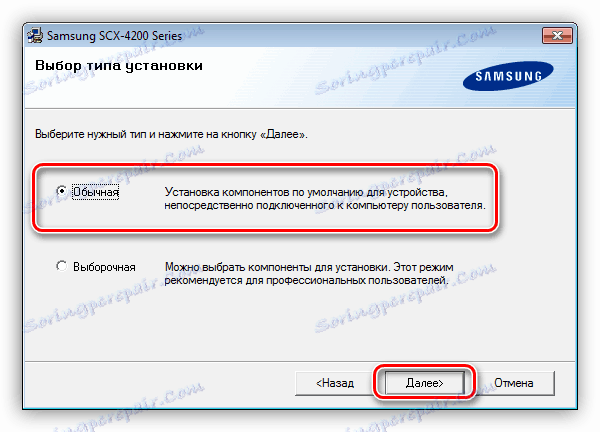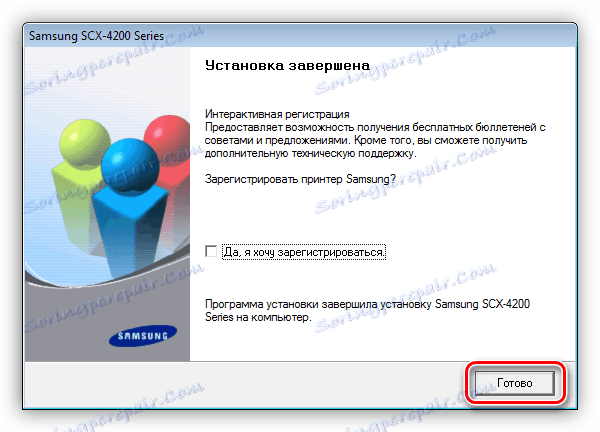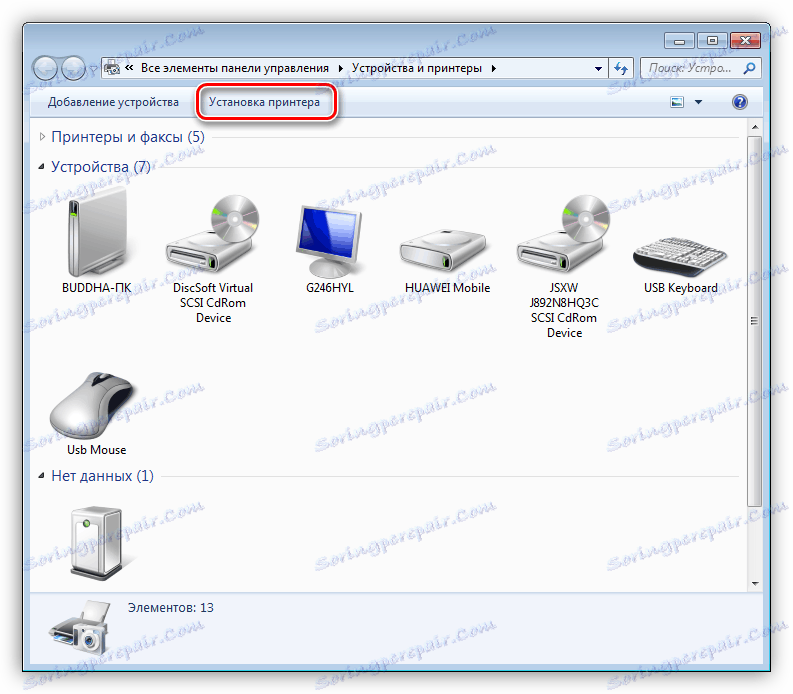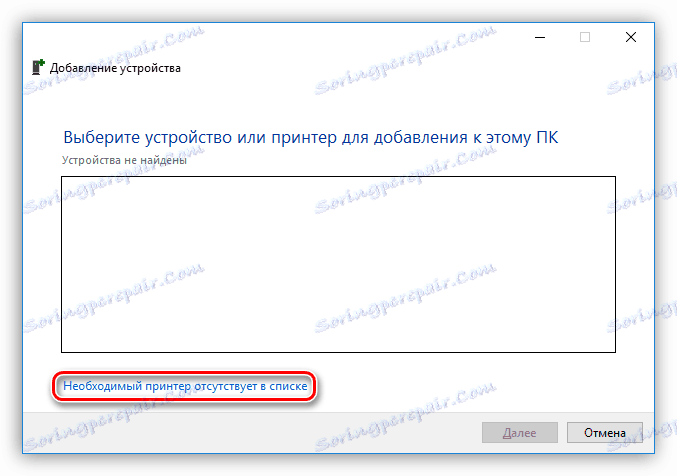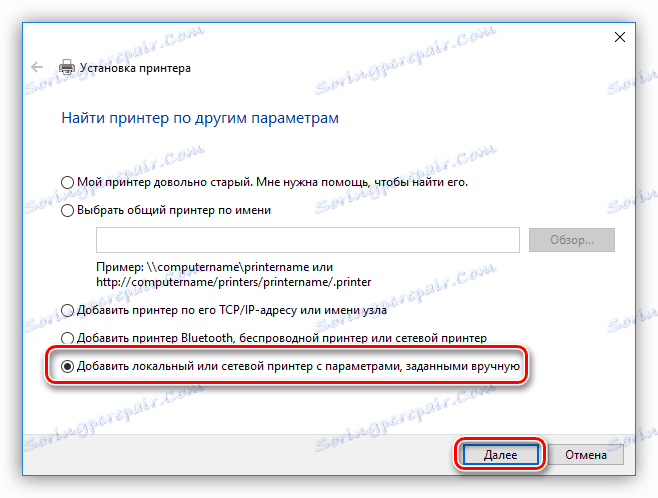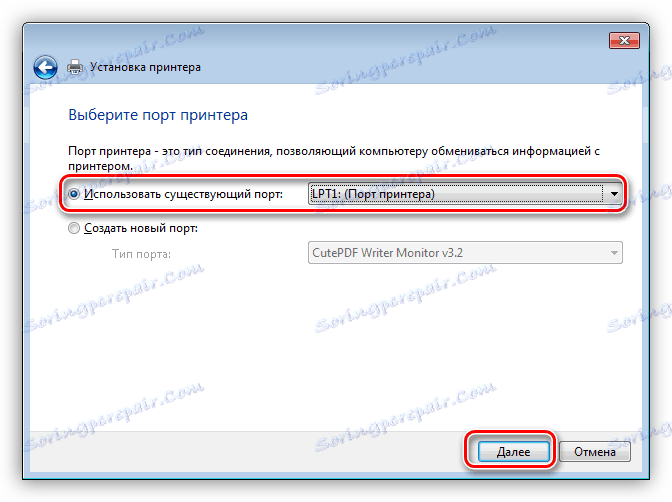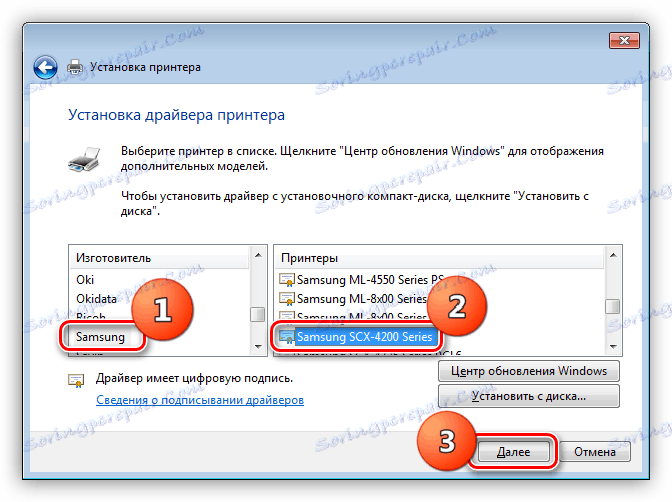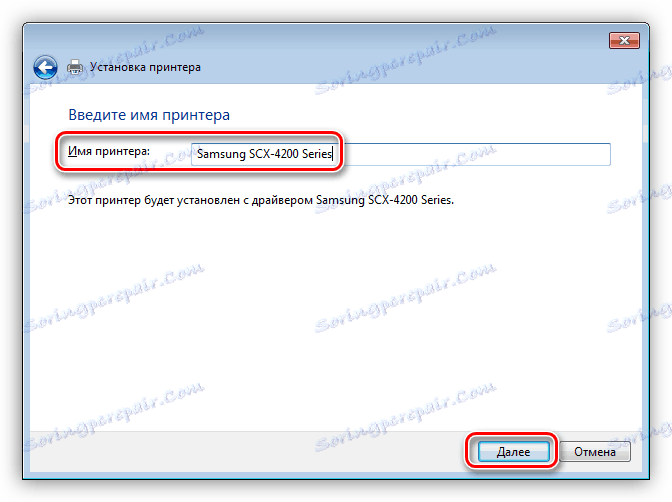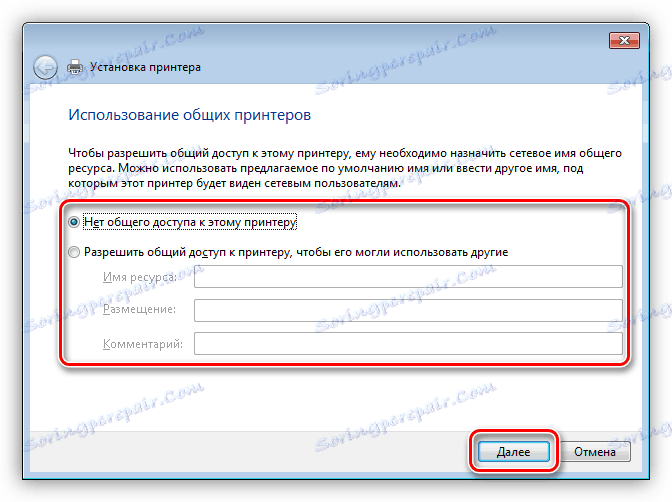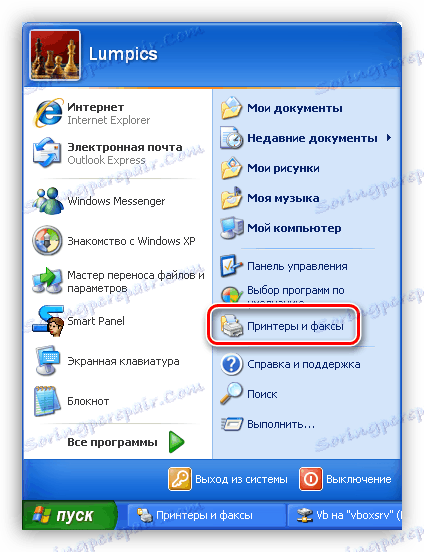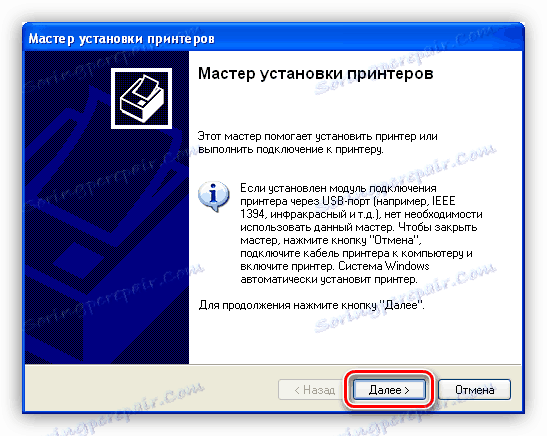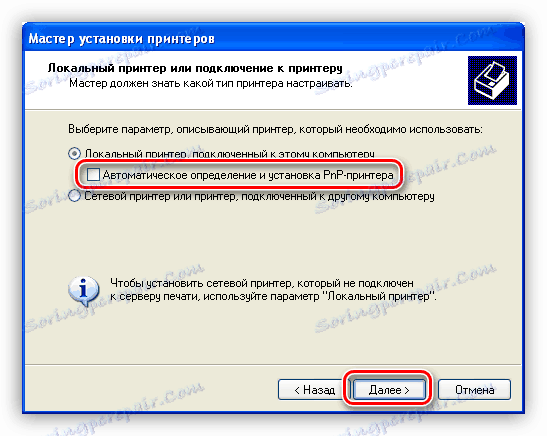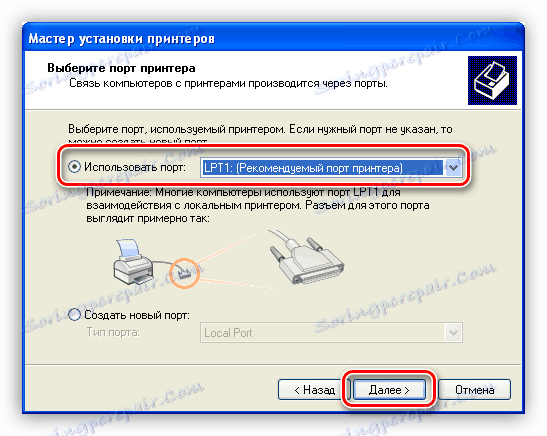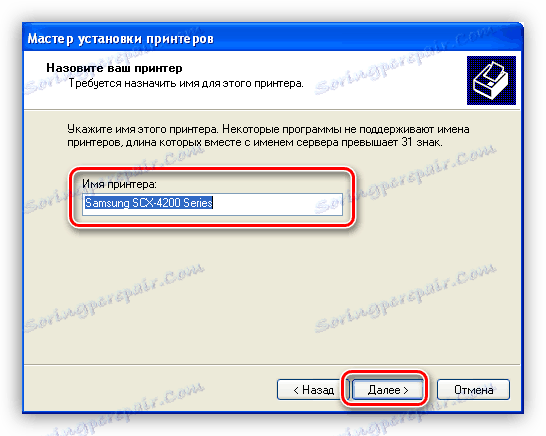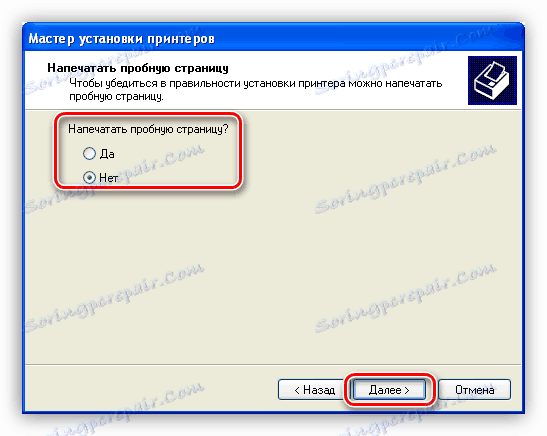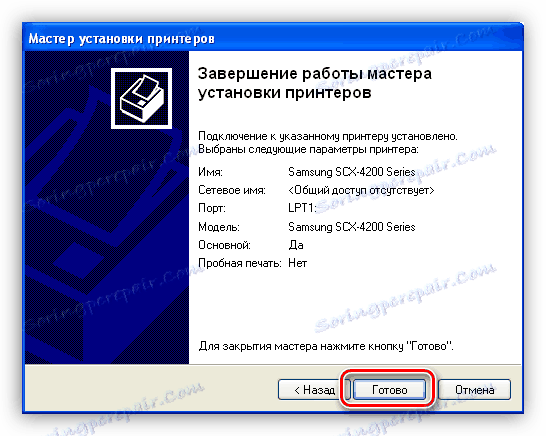Преузмите и инсталирајте управљачке програме за Самсунг СЦКС 4220 штампач.
За потпуно функционисање свих уређаја повезаних са системом потребан је посебан софтвер. У овом чланку ћемо погледати како инсталирати управљачке програме за Самсунг СЦКС 4220 штампач.
Садржај
Преузмите и инсталирајте Самсунг СЦКС 4220 драјвер
Све методе, које ће бити дата у наставку, састоје се од двије фазе - проналажење одговарајућих пакета и њихово инсталирање у систем. Можете претраживати возаче како самостално, тако и уз помоћ различитих полуаутоматских алата - специјалних програма. Инсталација се такође може извршити ручно или поверити посао истом софтверу.
Метод 1: Подршка званичним ресурсима
Прво морамо рећи да преко званичних Самсунг канала за добивање било какве подршке, укључујући и софтвер за штампаче, више неће радити. Ово је због чињенице да су права корисника корисничких услуга у новембру 2017. године пребачена у Хевлетт-Пацкард, а датотеке сада треба претраживати на њиховој веб страници.
ХП-ова службена страница подршке
- Прва ствар коју треба обратити пажњу након учитавања странице је капацитет система, који локација аутоматски одређује. У случају да дате информације не одговарају стварности, кликните на везу "Промени" .
![Идите на избор система на званичној страници за преузимање драјвера за Самсунг СЦКС-4220 штампач]()
Ми променимо верзију система на сопствени начин и притисните тастер који је приказан на слици.
![Избор система на званичној страници за преузимање драјвера за Самсунг СЦКС-4220 штампач]()
Овде такође треба разумети да велика већина 32-битних апликација ради тихо на 64-битним системима (не обрнуто). Због тога можете да пређете на 32-битну верзију и покупите софтвер са ове листе. Штавише, опсег може бити мало шири. Као што видите, постоје различити управљачки програми за штампач и скенер.
![Листа датотека за 32-битни систем на званичној страници за преузимање драјвера за Самсунг СЦКС-4220 штампач]()
За к64, у већини случајева, доступан је само универзални Виндовс управљачки програм за штампање.
![Листа датотека за 64-битни систем на званичној страници за преузимање драјвера за Самсунг СЦКС-4220 штампач]()
- Одлучујемо о избору фајлова и кликните дугме за преузимање близу одговарајуће позиције на листи.
![Прелазак на преузимање датотека на званичној страници за преузимање драјвера за Самсунг СЦКС-4220 штампач]()
Затим анализирамо опције инсталације користећи две врсте пакета - универзалне и одвојене за сваки уређај или верзију Виндовса.
Универзални софтвер
- У прелиминарној фази, одмах након покретања инсталатера, изаберемо инсталацију (не распаковање) и кликните ОК .
![Избор инсталације универзалног драјвера Самсунг СЦКС 4220]()
- Прихватамо услове наведене у тексту уговора о лиценци.
![Прихватање лиценцног уговора приликом инсталирања универзалног драјвера за Самсунг СЦКС 4220 штампач]()
- Затим, морате да одлучите који начин инсталације бирајте. Ово може бити нови уређај повезан са системом, радни штампач већ повезан са рачунаром или једноставна инсталација програма.
![Избор начина за инсталирање универзалног управљачког програма за Самсунг СЦКС 4220 штампач]()
- Ако одаберете прву опцију, инсталатер ће понудити да одреди врсту везе. Спецификујемо одговарајући на нашу конфигурацију.
![Избор методе за повезивање новог Самсунг СЦКС 4220 штампача]()
Ако је потребна мрежна конфигурација, оставите прекидач у подразумеваном положају и кликните на "Нект".
![Идите на мрежну конфигурацију за штампач Самсунг СЦКС 4220]()
Поставите (ако је потребно) поље за потврду да бисте ручно конфигурирали ИП или прешли на следећи корак.
![Пређите на следећи корак у подешавању мреже за Самсунг СЦКС 4220 штампач]()
У следећем прозору почиње кратка претрага инсталираних штампача. Ако инсталирате управљачки програм за постојећи уређај (опција 2 у почетном прозору), овај поступак ће се покренути одмах.
![Потражите уређај приликом инсталирања универзалног управљачког програма за Самсунг СЦКС 4220 штампач]()
Изабрали смо наш штампач на листи коју је издао инсталатер и кликните на "Нект" , након чега ће се инсталирати софтвер.
![Избор уређаја приликом инсталирања универзалног управљачког програма за Самсунг СЦКС 4220 штампач]()
- Када бирате другу опцију (једноставна инсталација), од нас ће бити затражено да активирате додатне функције и започнете инсталацију помоћу дугмета "Нект" .
![Избор додатних функција и покретање инсталације универзалног драјвера за Самсунг СЦКС 4220 штампач]()
- Након завршетка процеса затворите прозор помоћу дугмета "Финисх" .
![Завршите инсталацију универзалног управљачког програма за Самсунг СЦКС 4220 штампач]()
Одвојени возачи
Инсталирање таквих управљачких програма не подразумева доношење сложених одлука и много је лакше него у случају универзалног софтвера.
- Двапут кликните на преузет инсталатер и изаберите простор на диску да бисте одштампали датотеке. Овде је већ наведена задана путања, тако да је можете оставити.
![Избор места за распакивање управљачког програма за штампач Самсунг СЦКС 4220]()
- Дефинишемо језик инсталације.
![Изаберите језик приликом инсталирања управљачког програма за штампач Самсунг СЦКС 4220]()
- Врста операције оставља "Нормал" .
![Избор типа инсталације управљачког програма за Самсунг СЦКС 4220 штампач]()
- Ако је штампач повезан на рачунар, процес копирања датотека на рачунар ће одмах почети. Иначе, у дијалогу који се отвори, морате кликнути на дугме "Не" .
![Настављамо да инсталирамо управљачки програм за штампач Самсунг СЦКС 4220]()
- Завршите процес кликом на дугме "Финиши" .
![Завршетак инсталације управљачког програма за Самсунг Самсунг СЦКС 4220 штампач]()
Метод 2: Специјализовани програми
Постоји доста програма о којима ће бити дискутовано на Интернету, али постоји само неколико стварно згодних и поузданих. На пример Дриверпацк решење може скенирати систем за застареле драјвере, потражити потребне датотеке на серверима програмера и инсталирати их на рачунар.
Погледајте и: Софтвер за инсталирање управљачких програма
Софтвер ради у полуаутоматском режиму. То значи да корисник треба да одлучи о избору потребних позиција, а затим започне инсталацију.
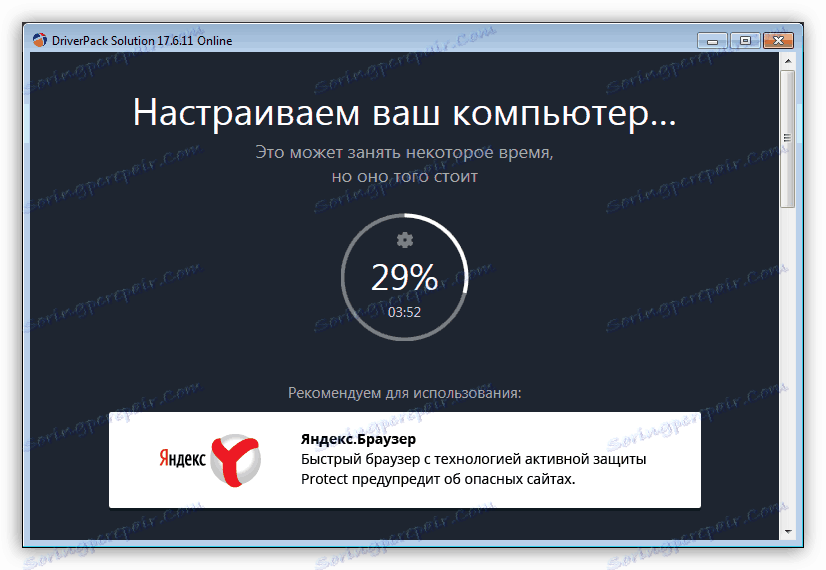
Више детаља: Како ажурирати управљачке програме
Метод 3: ИД уређаја за хардвер
Сви уређаји када су инсталирани у систему добијају сопствени идентификатор (ИД), који је јединствен, што омогућава да се користи за претраживање драјвера на специјалним сајтовима. За наш Самсунг СЦКС 4220 ИД изгледа овако:
USBVID_04E8&PID_341B&MI_00

Више детаља: Тражите драјвере помоћу хардверског ИД-а
Метод 4: Стандардни ОС Алати
Све дистрибуције инсталација Виндовс садрже специфичан скуп управљачких програма за различите типове и моделе уређаја. Ове датотеке "леже" на системском диску у неактивном стању. Морају пронаћи и извршити процедуру инсталације.
Виндовс 10, 8, 7
- Пре свега, морамо ући у одјељак уређаја и штампача. Ово се може извршити помоћу наредбе у "Рун" линији .
control printers![Пребаците на управљање уређајем и штампачем из Рун менија у оперативном систему Виндовс 7]()
- Кликните на дугме да бисте додали нови штампач.
![Покретање новог Самсунг СЦКС 4220 чаробњака за инсталацију штампача у оперативном систему Виндовс 7]()
- Ако рачунар користи Виндовс 10, кликните на везу "Обавезан штампач није наведен" .
![Пребаците на ручни унос параметара приликом инсталирања Самсунг СЦКС 4220 управљачког програма штампача у оперативном систему Виндовс 10]()
Затим пређите на инсталацију локалног уређаја.
![Избор инсталације локалног штампача Самсунг СЦКС 4220 у оперативном систему Виндовс 10]()
Даље за све системе акције ће бити иста.
- Одредили смо порт у који намеравате да спојите уређај.
![Избор порта за повезивање новог Самсунг СЦКС 4220 штампача у оперативном систему Виндовс 7]()
- Тражимо Самсунг на листама произвођача и назив нашег модела, а затим кликните на "Следеће" .
![Изаберите произвођача и модел када инсталирате управљачки програм за Самсунг СЦКС 4220 штампач у оперативном систему Виндовс 7]()
- Ми називамо нови уређај како је погодан за нас - под овим именом ће се приказати у одељцима системских поставки.
![Именовање уређаја приликом инсталирања управљачког програма за Самсунг СЦКС 4220 штампач у оперативном систему Виндовс 7]()
- Дефинишемо опције за дељење.
![Конфигурирајте опције дељења приликом инсталирања Самсунг СЦКС 4220 управљачког програма штампача у оперативном систему Виндовс 7]()
- У последњем прозору можете да направите пробни отисак, направите овај штампач подразумеваним уређајем и завршите процедуру тако што ћете кликнути на дугме "Финиши" .
Виндовс кп
- Отворите мени Старт и кликните на ставку "Штампачи и факсови" .
![Пређите на одељак за управљање штампачима и факсовима из Старт менија у оперативном систему Виндовс КСП]()
- Кликните на дугме да бисте инсталирали нови штампач.
![Покрените чаробњак за постављање Самсунг СЦКС 4220 у оперативном систему Виндовс КСП]()
- У првом прозору "Чаробњака" кликните на "Нект".
![Покретачки прозор чаробњака за инсталацију штампача Самсунг СЦКС 4220 у оперативном систему Виндовс КСП]()
- Уклонимо поље у близини функције аутоматског претраживања повезаних уређаја и идите даље.
![Искључивање аутоматског дељења уређаја приликом инсталирања Самсунг СЦКС 4220 управљачког програма штампача у оперативном систему Виндовс КСП]()
- Изаберите порт кроз који ће се штампач прикључити на систем.
![Избор порта приликом инсталирања Самсунг СЦКС 4220 управљачког програма штампача у оперативном систему Виндовс КСП]()
- Изаберите Самсунговог произвођача и модела.
![Изаберите произвођача и модел када инсталирате управљачки програм за Самсунг СЦКС 4220 штампач у оперативном систему Виндовс КСП]()
- Изађите са именом или напустите предложени "Учитељ" .
![Именовање уређаја приликом инсталирања управљачког програма за Самсунг СЦКС 4220 штампач у оперативном систему Виндовс КСП]()
- Затим покушајте да одштампате страницу или једноставно кликнете на "Нект".
![Штампање тестне странице приликом инсталирања управљачког програма за Самсунг СЦКС 4220 штампач у оперативном систему Виндовс КСП]()
- Завршите инсталацију управљачког програма помоћу дугмета "Доне" .
![Завршетак инсталације Самсунг СЦКС 4220 управљачког програма штампача у оперативном систему Виндовс КСП]()
Закључак
Инсталирање управљачких програма за било који уређај је повезано са одређеним потешкоћама, а главни је претраживање "исправних" пакета погодних за одређени уређај и капацитет система. Надамо се да ће вам ова упутства помоћи да избегнете проблеме приликом обављања ове процедуре.